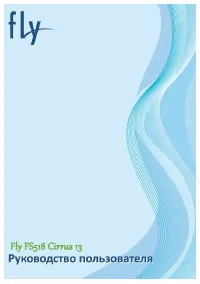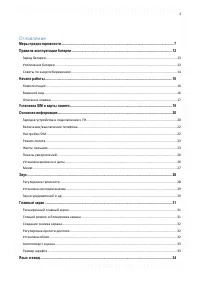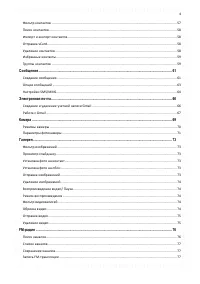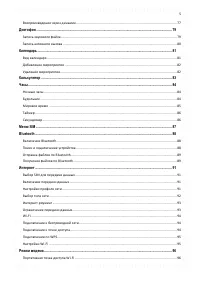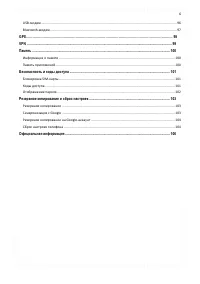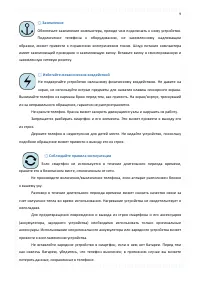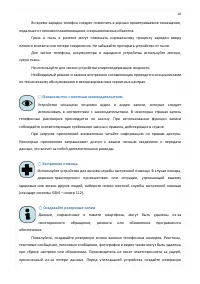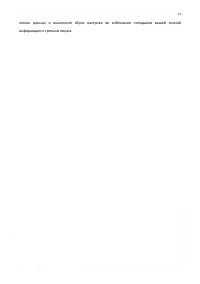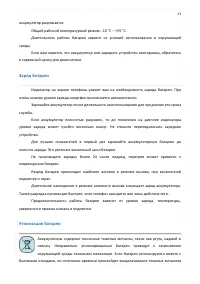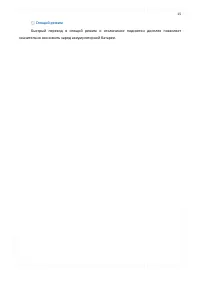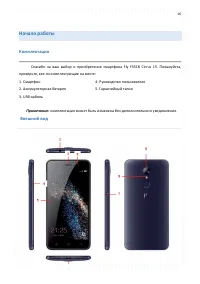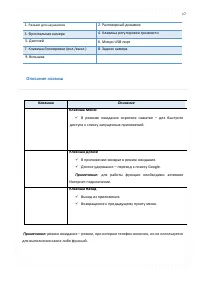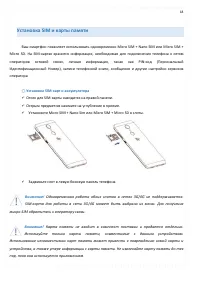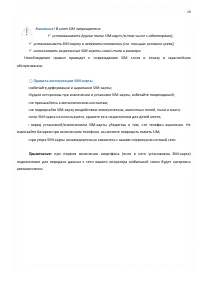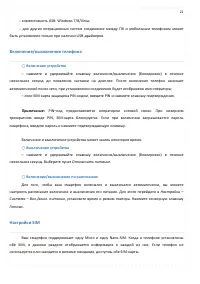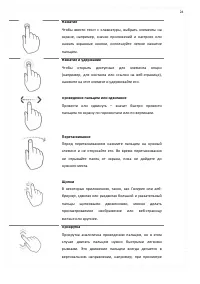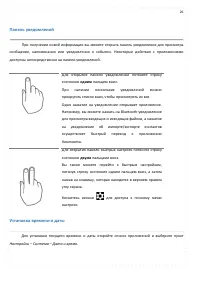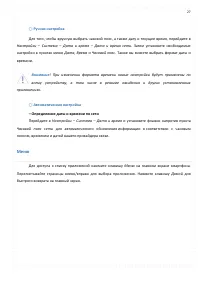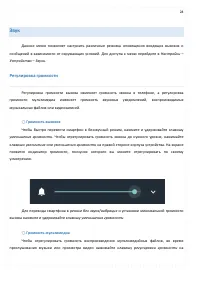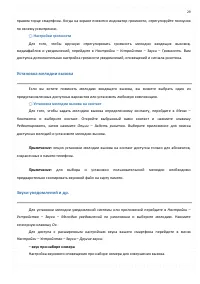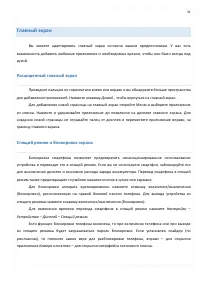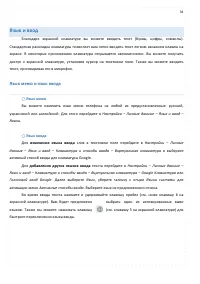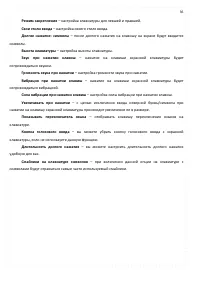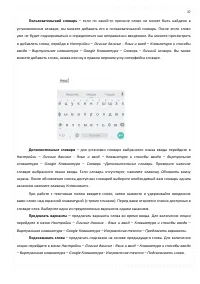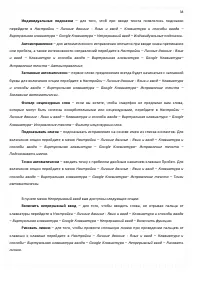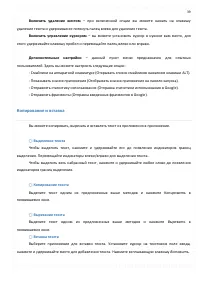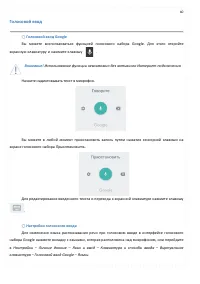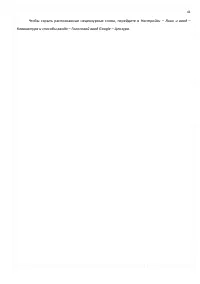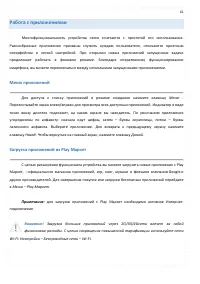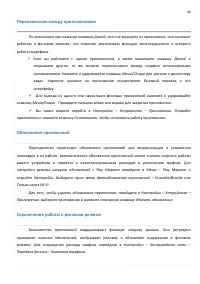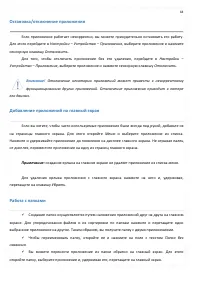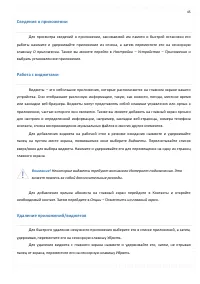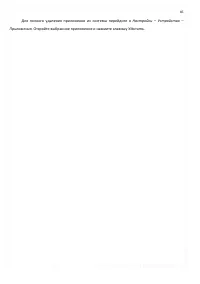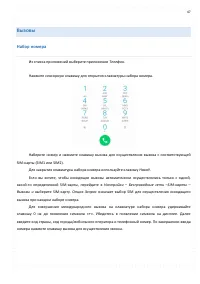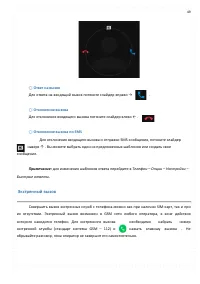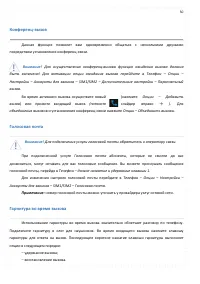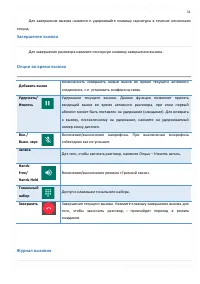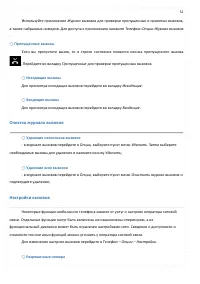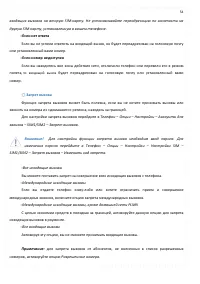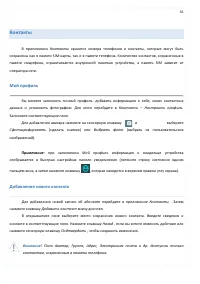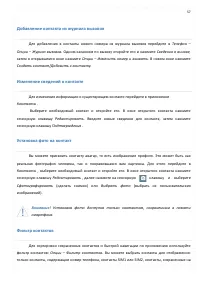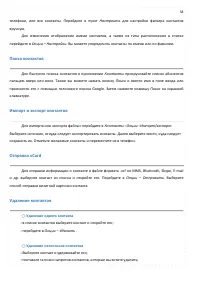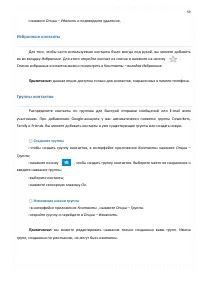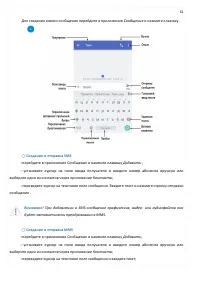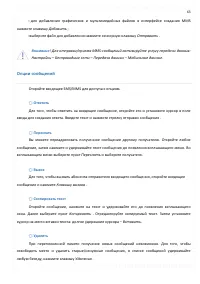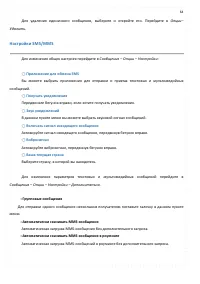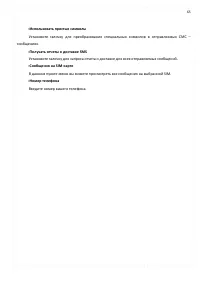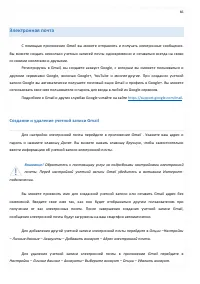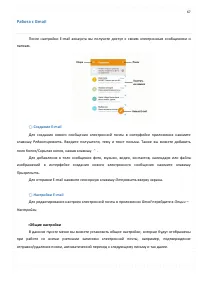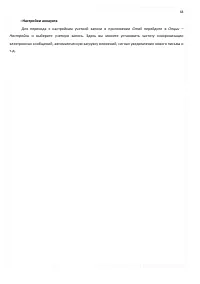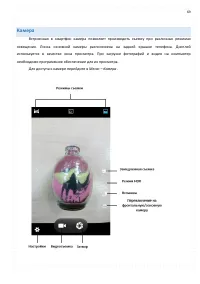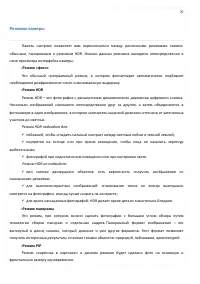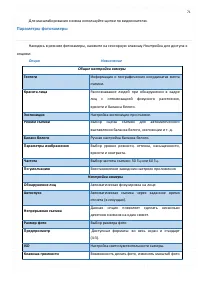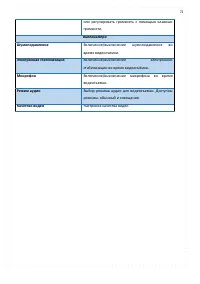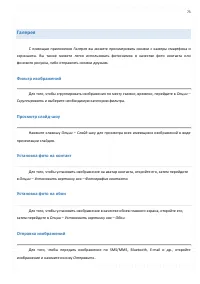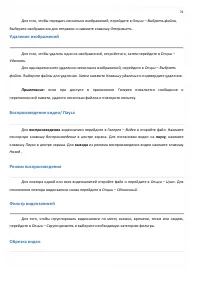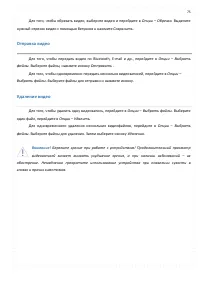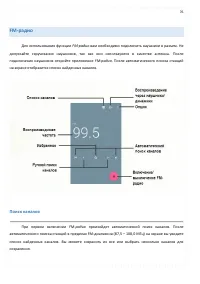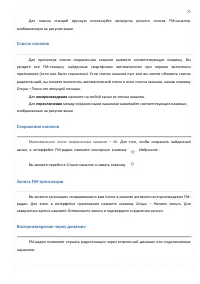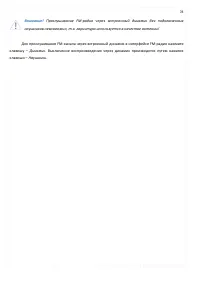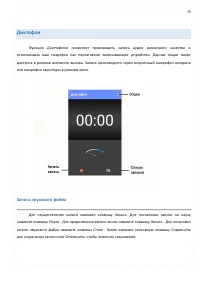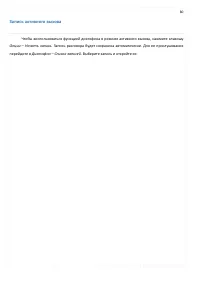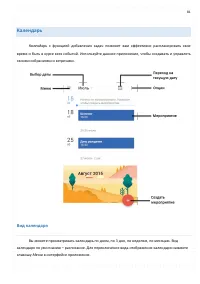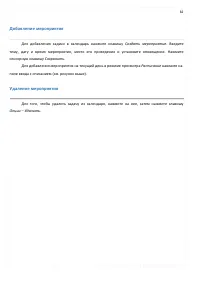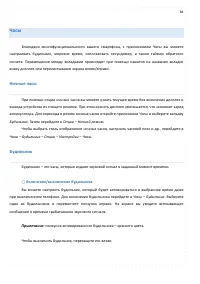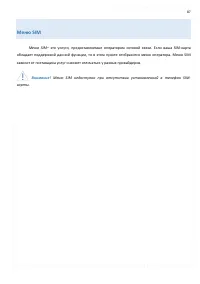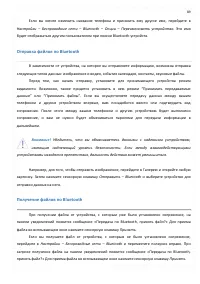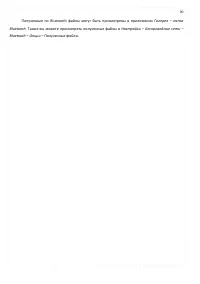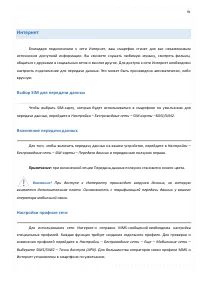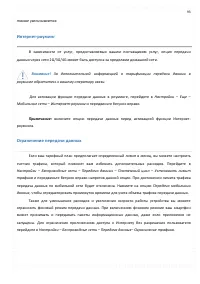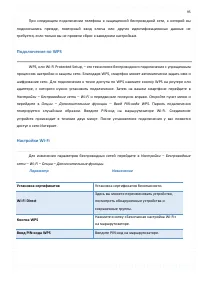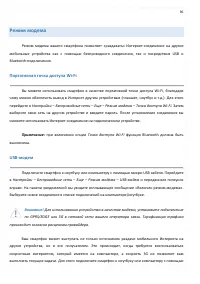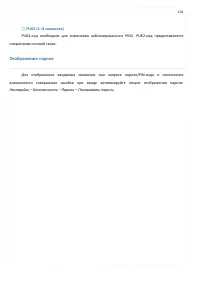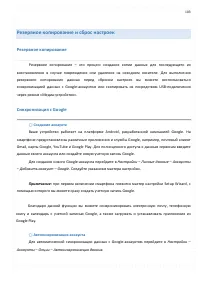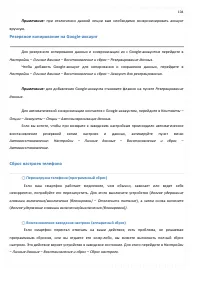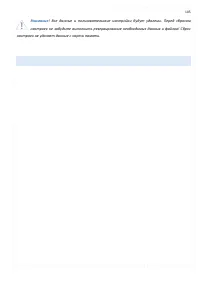Смартфоны Fly FS518 Cirrus 13 - инструкция пользователя по применению, эксплуатации и установке на русском языке. Мы надеемся, она поможет вам решить возникшие у вас вопросы при эксплуатации техники.
Если остались вопросы, задайте их в комментариях после инструкции.
"Загружаем инструкцию", означает, что нужно подождать пока файл загрузится и можно будет его читать онлайн. Некоторые инструкции очень большие и время их появления зависит от вашей скорости интернета.
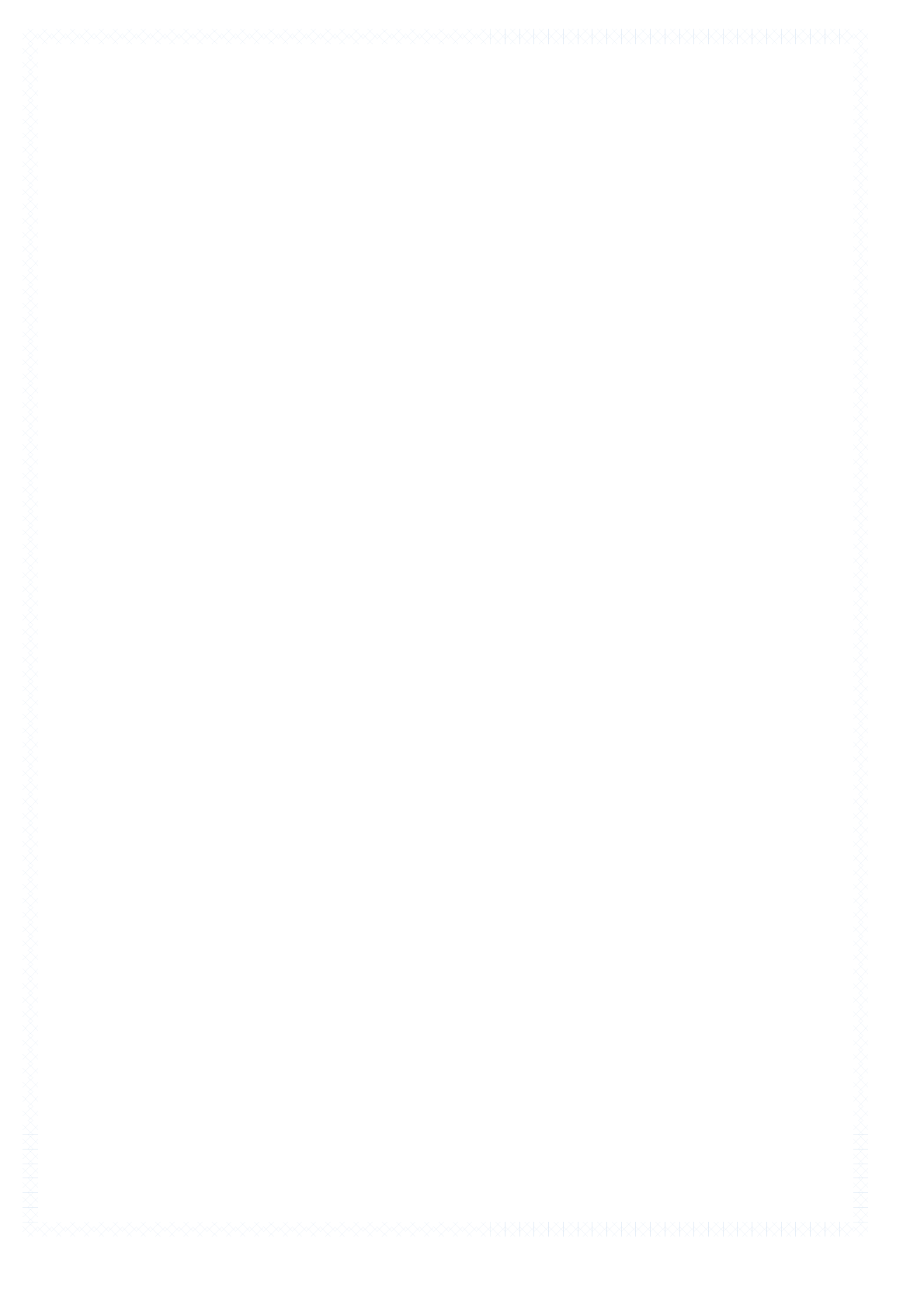
38
Индивидуальные подсказки
– для того, чтоб при вводе текста появлялись подсказки
перейдите в
Настройки – Личные данные - Язык и ввод – Клавиатура и способы ввода –
Виртуальная клавиатура – Google Клавиатура – Непрерывный ввод – Индивидуальные подсказки.
Автоисправление
– для автоматического исправления опечаток при вводе знака препинания
или пробела, а также интенсивности исправлений перейдите в
Настройки – Личные данные - Язык
и ввод – Клавиатура и способы ввода – Виртуальная клавиатура – Google Клавиатура–
Исправление текста – Автоисправление.
Заглавные автоматически
– первое слово предложения всегда будет начинаться с заглавной
буквы для включения опции перейдите в
Настройки – Личные данные - Язык и ввод – Клавиатура
и способы ввода – Виртуальная клавиатура – Google Клавиатура– Исправление текста –
Заглавные автоматически.
Фильтр нецензурных слов
– если вы хотите, чтобы смартфон не предлагал вам слова,
которые могут быть сочтены оскорбительными или нецензурными, перейдите в
Настройки –
Личные данные - Язык и ввод – Клавиатура и способы ввода – Виртуальная клавиатура – Google
Клавиатура– Исправление текста – Фильтр нецензурных слов.
Подсказывать имена
– подсказывать исправления на основе имен из списка контактов. Для
включения опции перейдите в меню
Настройки – Личные данные - Язык и ввод – Клавиатура и
способы ввода – Виртуальная клавиатура – Google Клавиатура– Исправление текста –
Подсказывать имена.
Точки автоматически
– вводить точку с пробелом двойным нажатием клавиши Пробел. Для
включения опции перейдите в меню
Настройки – Личные данные - Язык и ввод – Клавиатура и
способы ввода – Виртуальная клавиатура – Google Клавиатура– Исправление текста – Точки
автоматически.
В пункте меню
Непрерывный ввод
вам доступны следующие опции:
Включить непрерывный ввод
– для того, чтобы вводить слова, не отрывая пальца от
клавиатуры перейдите в
Настройки – Личные данные - Язык и ввод – Клавиатура и способы ввода
– Виртуальная клавиатура – Google Клавиатура – Непрерывный ввод – Включить функцию.
Рисовать линию
– для того, чтобы провести сплошную линию при проведении пальцем от
клавиши к клавише перейдите в
Настройки – Личные данные - Язык и ввод – Клавиатура и
способы– Виртуальная клавиатура ввода – Google Клавиатура – Непрерывный ввод – Рисовать
линию.